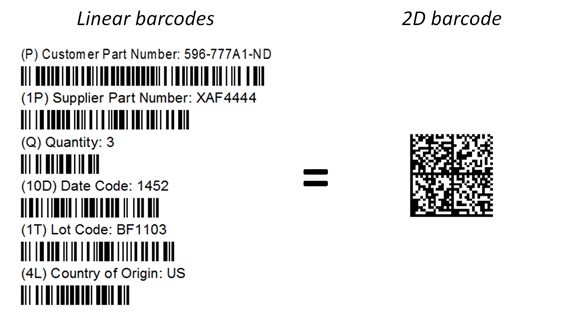Quando si utilizza una stampante di etichette a trasferimento termico o termica diretta può presentarsi un malfunzionamento o un fermo macchina che in molti casi è facilmente risolvibile.

In questo articolo descriviamo una lista dei problemi più comuni che è possibile riscontrare e la procedura migliore per risolverli.
Possiamo semplificare la metodologia di verifica del processo di stampa procedendo per 3 passi fondamentali:
- verifica della stampante
- verifica delle impostazioni del driver
- verifica del programma da cui si esegue la stampa
La stampante non risponde o non stampa
Le possibili cause possono essere:
- la stampante non è pronta
Nelle stampanti dotate di pannello di controllo, sul display viene mostrato lo stato della stampante che deve essere impostato su Ready.

Le stampanti non dotate di display solitamente mostrano il loro stato attraverso led luminosi. Lo stato di Ready è mostrato da un led verde
- i cavi non sono connessi in modo appropriato
Anche se può sembrare superfluo è bene sempre accertarsi che i cavi siano inseriti correttamente. La pratica migliore è disconnettere e poi riconnettere il cavo accertandosi che sia propriamente alloggiato nella porta
- il driver della stampante non è corretto.
Verificare che il driver della stampante sia corretto e aggiornato all’ultima versione. Se si hanno più stampanti dello stesso modello installate sul PC accertarsi di utilizzare il driver giusto.
Consiglio: stampa di una pagina di prova dal driver della stampante
Per verificare che il driver della stampante e la stampante siano in grado di comunicare in modo efficace è opportuno stampare un test dal driver della stampante
Aprire Dispositivi e stampanti dal Pannello di controllo di Windows
Fare clic con il tasto destro del mouse sulla stampante> selezionare Proprietà stampante
Selezionare la scheda Generale > Stampa pagina di prova
La porta della stampante non è corretta
Il computer comunica con la stampante attraverso la porta impostata nelle proprietà della stampante: verificare che ci sia una corrispondenza tra la porta e il cavo di connessione utilizzato.
- Dal Pannello di Controllo di Windows aprire “Dispositivi e Stampanti”
- Selezionare con il tasto destro del mouse Proprietà della Stampante
- In Proprietà della stampante aprire il TAB “Porte”
- Selezionare la porta corrispondente al cavo di connessione utilizzato:
- cavo USB: USB1, USB2, etc.
- cavo seriale: Com1, Com2, etc.
- cavo parallelo: LPT1, LPT2, etc.
- cavo Ethernet: indirizzo TCP/IP
Le etichette stampate sono bianche
Nel caso la stampante, pur avanzando quando si invia il comando di stampa, generi etichette prive di stampa possiamo verificare le seguenti opzioni:

- la temperatura di stampa è impostata ad un valore non corretto, solitamente troppo bassa. La temperatura di stampa è un parametro che deve essere configurato sul driver della stampante e opportunamente settato in funzione del materiale di consumo utilizzato
- le impostazioni della metodologia di stampa o del materiale di consumo non sono corrette.
Ad esempio, se si utilizza una carta a trasferimento termico in modalità di stampa termica diretta usciranno etichette bianche perché le etichette utilizzate non sono sensibili al calore.
Oppure, se si utilizza un ribbon resina su un’etichetta in carta potrebbe uscire una stampa bianca o molto chiara
- il materiale di consumo non è caricato correttamente nella stampante.
La stampante salta alcune etichette
In questo caso la stampante:
- è fuori calibrazione. Procedere ad una calibrazione della stampante per allineare correttamente i supporti utilizzati
- la dimensione dell’etichetta non è correttamente impostata sul driver della stampante e/o sul programma da cui si stampano le etichette
Scarsa qualità di stampa
Controllare la temperatura di stampa che potrebbe essere impostata su valori troppo bassi o troppo elevati in relazione al materiale di consumo utilizzato
Verificare la velocità di stampa che potrebbe essere troppo alta.
Approfondisci
La stampa risulta troppo ingrandita o ridotta rispetto al layout di stampa
Controllare il driver della stampante e che i dpi impostati (risoluzione) sul driver corrispondano a quelli della testina di stampa.
Approfondisci
Per verificare la configurazione della stampante utilizzata, stampare la pagina di configurazione della stampante e verificare che i dpi della stampante corrispondano a quelli indicati nel driver
Hai problemi con la tua stampante di etichette? Devi acquistare una stampante di etichette e non sai quale scegliere? Contattaci
Ing. Cristina Urbisaglia
puoi contattarmi su cristina@acsistemisrl.com
Andrea Capponi
puoi contattarmi su andrea@acsistemisrl.com
Oppure visita il nostro sito
TEL. 06.51848187















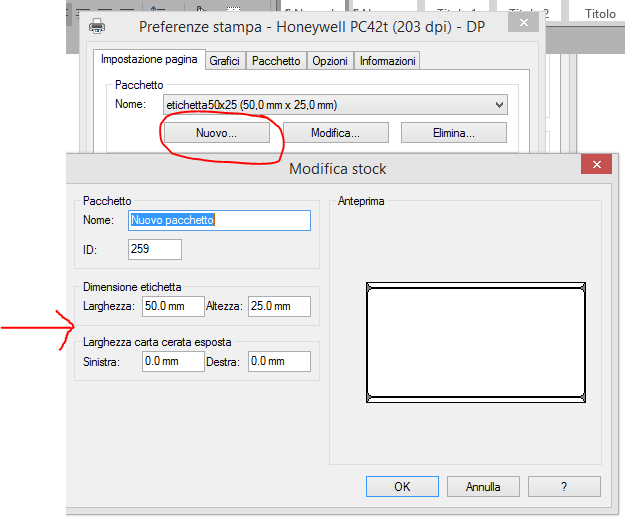



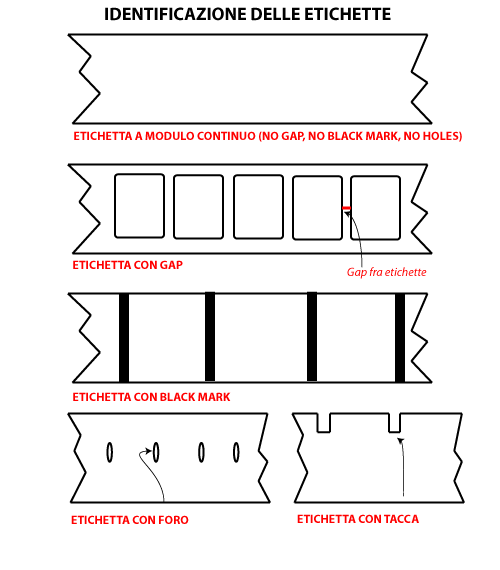

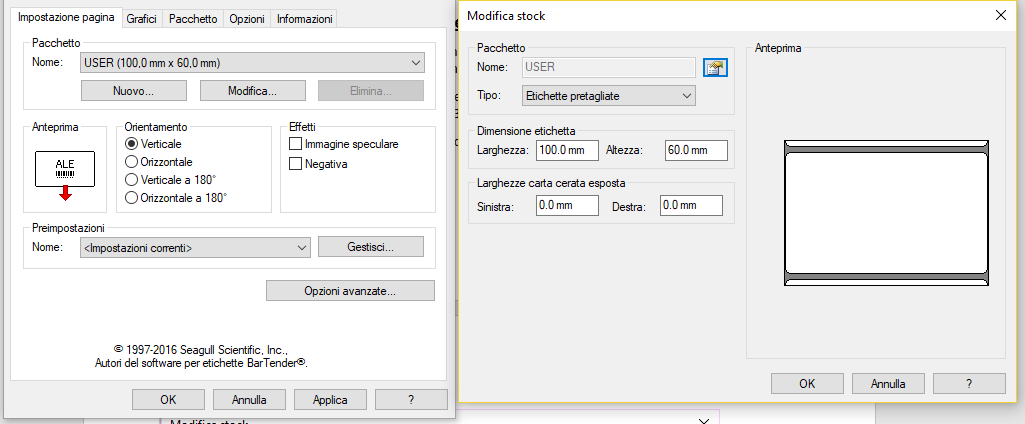


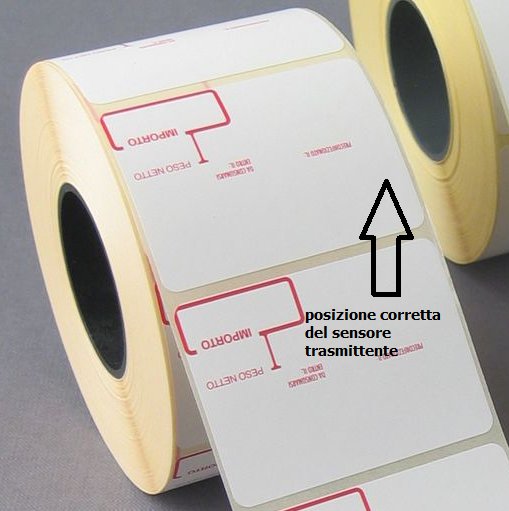
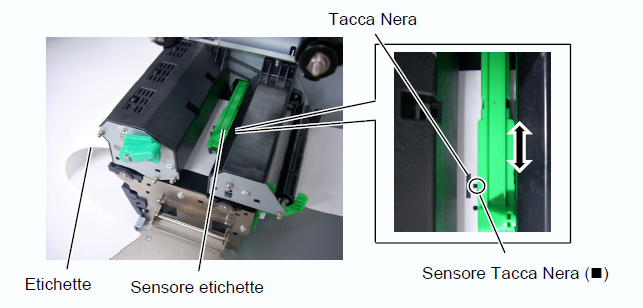
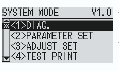



 3. Svitare i bulloni sia dello sportello che del telaio
3. Svitare i bulloni sia dello sportello che del telaio





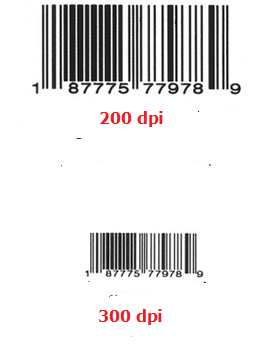



 La metodologia a trasferimento termico supporta una scelta ampia e differenziata dei materiali di stampa: carta, materiali sintetici, materiali composti, film, braccialetti ospedalieri, etichette con adesivi permanenti, removibili, riposizionabili, per temperature estremamente basse (fino a -196° per applicazioni in azoto liquido) o temperature molto elevate, cartellini, tag, materiali tessili.
La metodologia a trasferimento termico supporta una scelta ampia e differenziata dei materiali di stampa: carta, materiali sintetici, materiali composti, film, braccialetti ospedalieri, etichette con adesivi permanenti, removibili, riposizionabili, per temperature estremamente basse (fino a -196° per applicazioni in azoto liquido) o temperature molto elevate, cartellini, tag, materiali tessili.